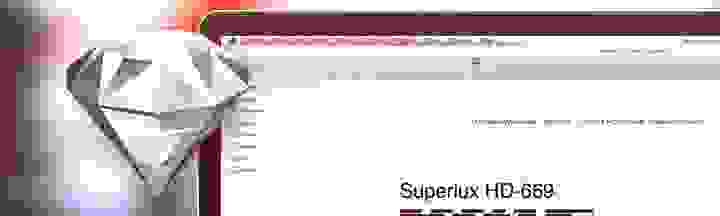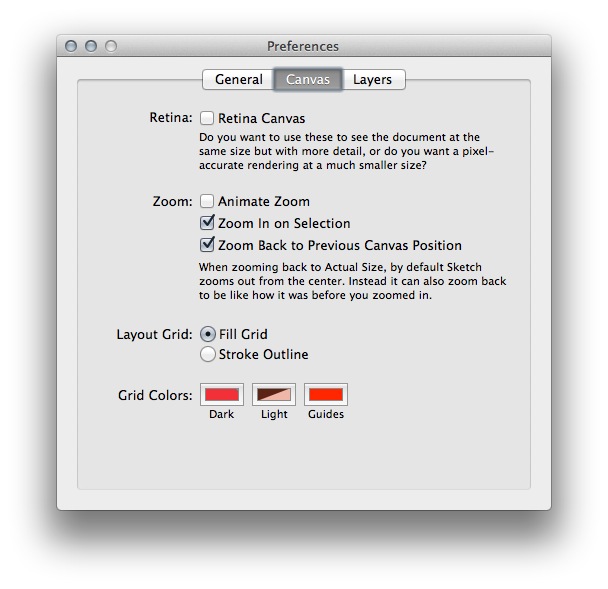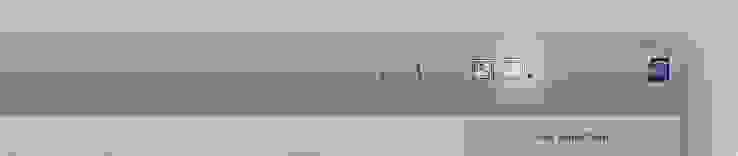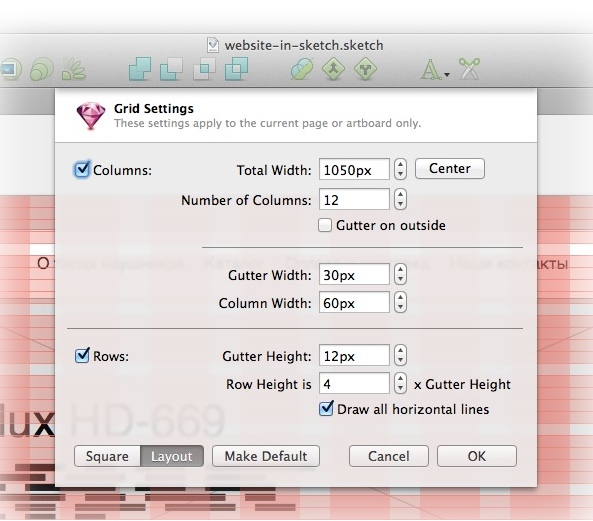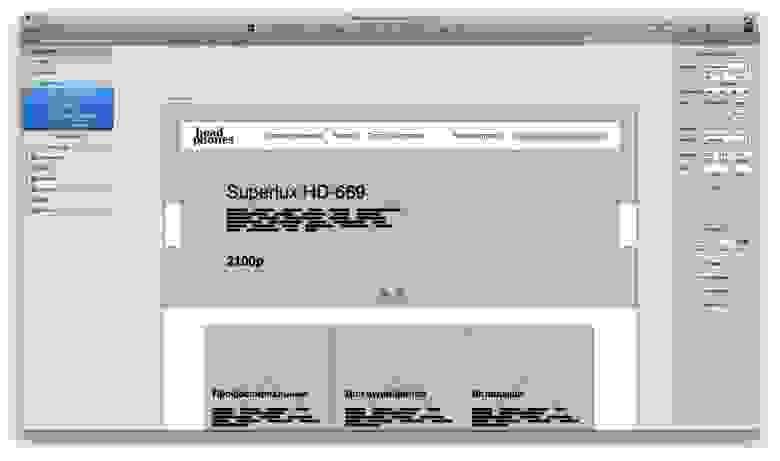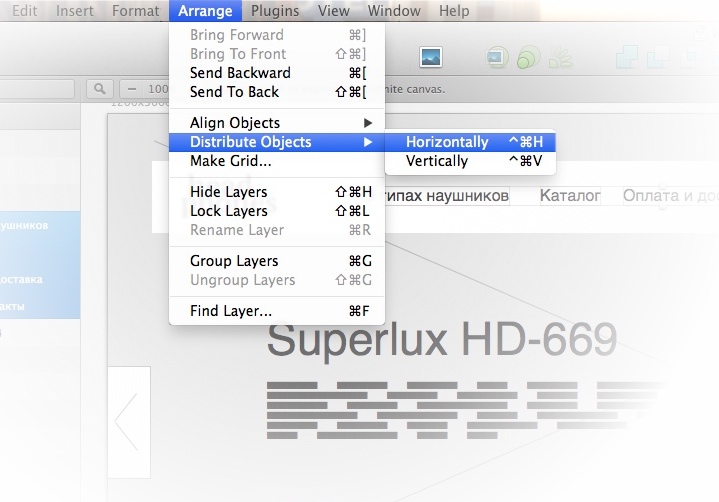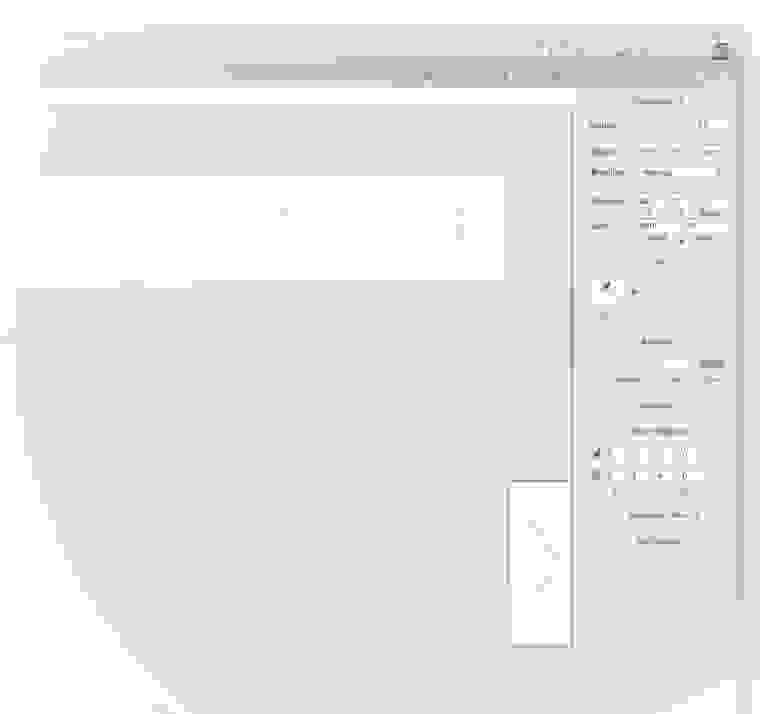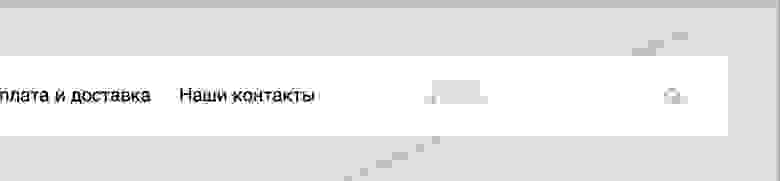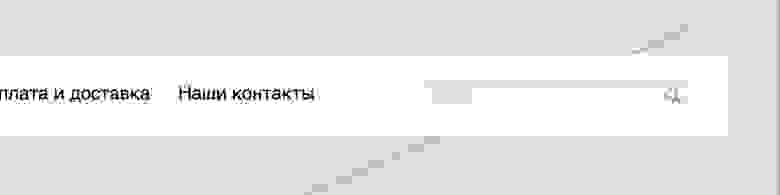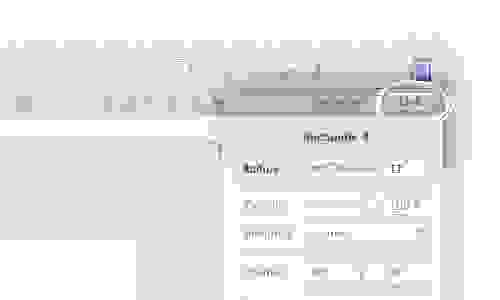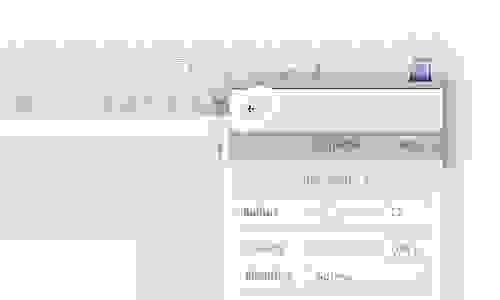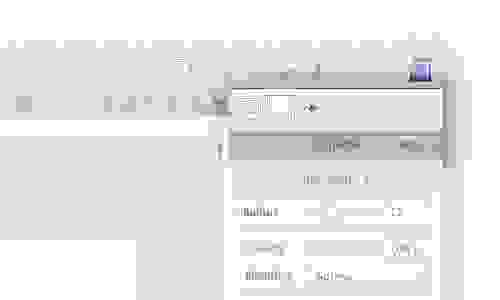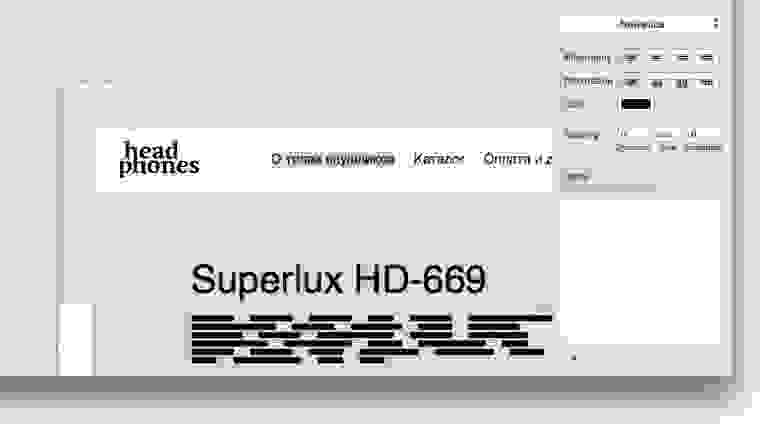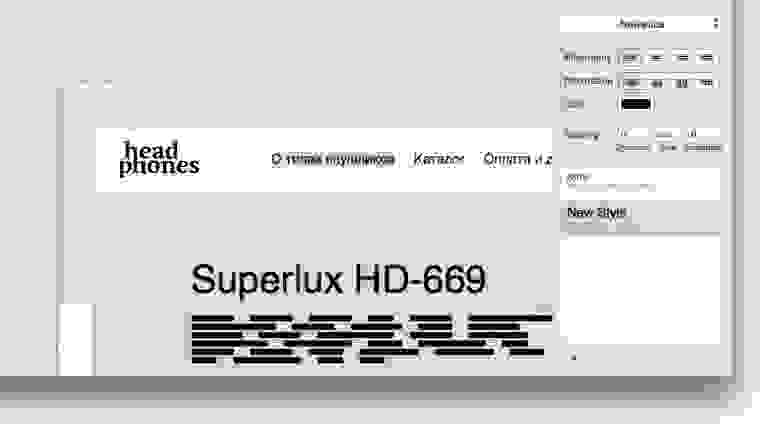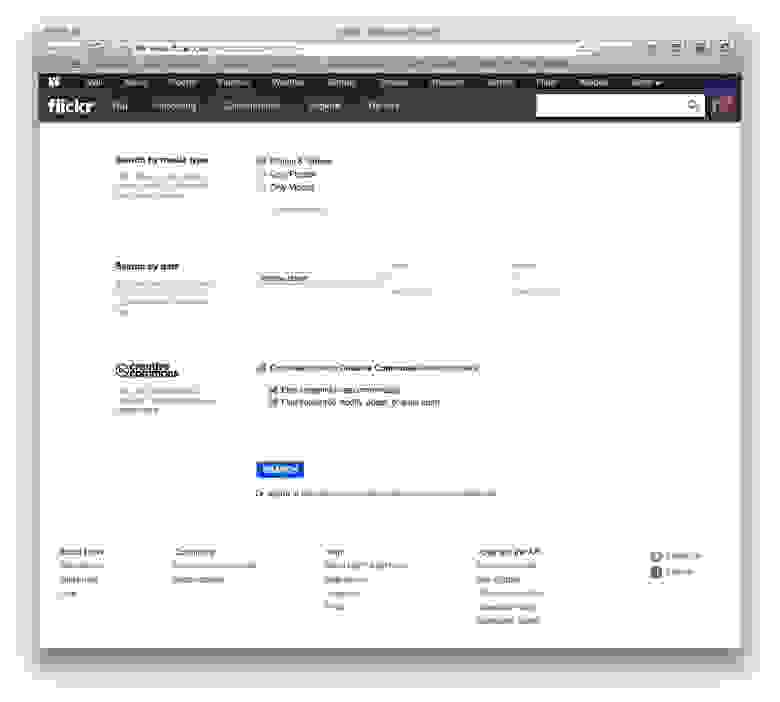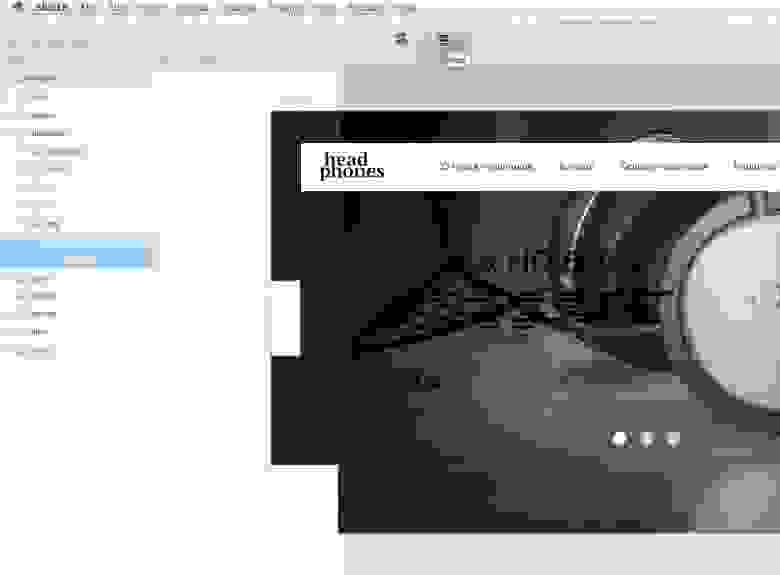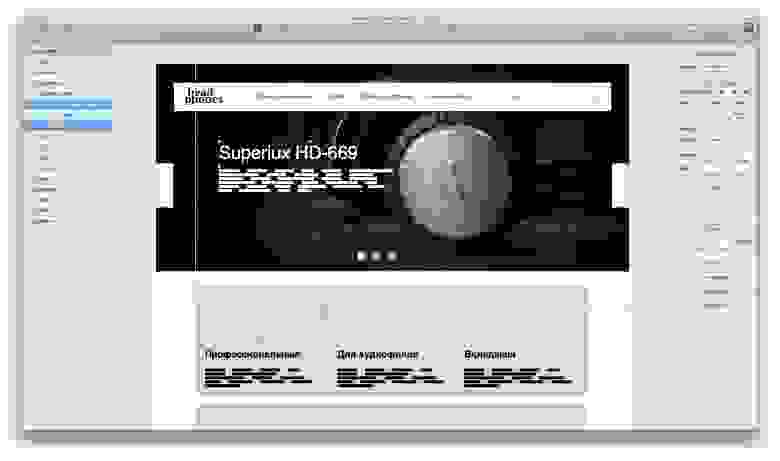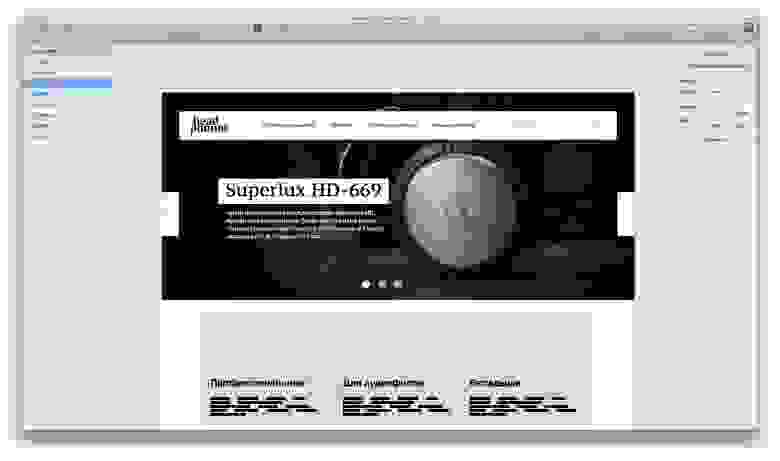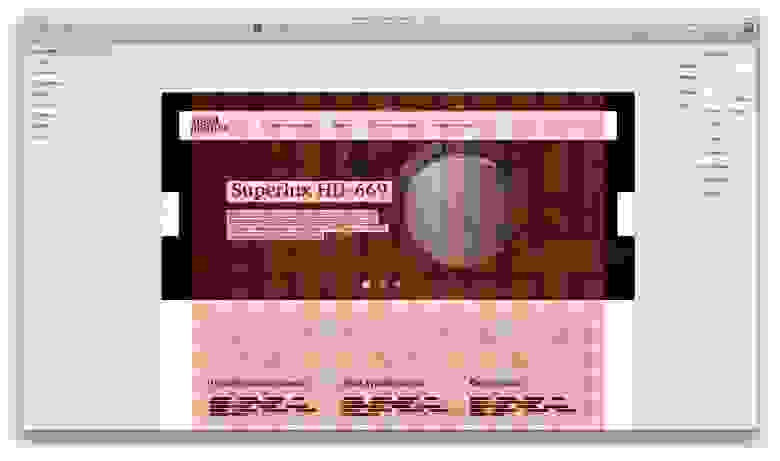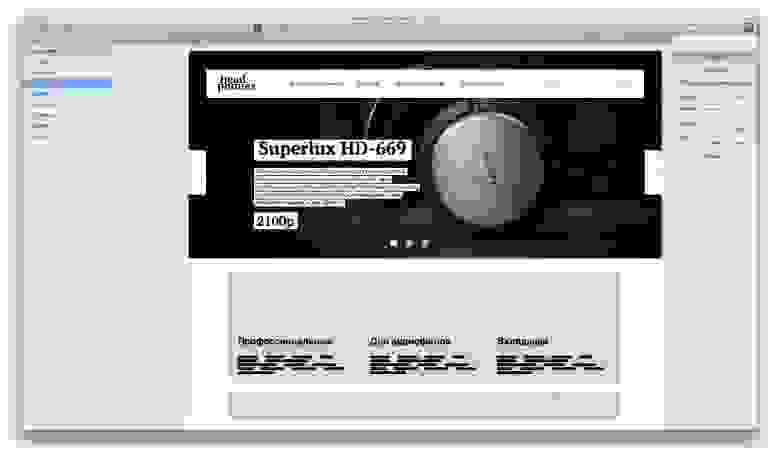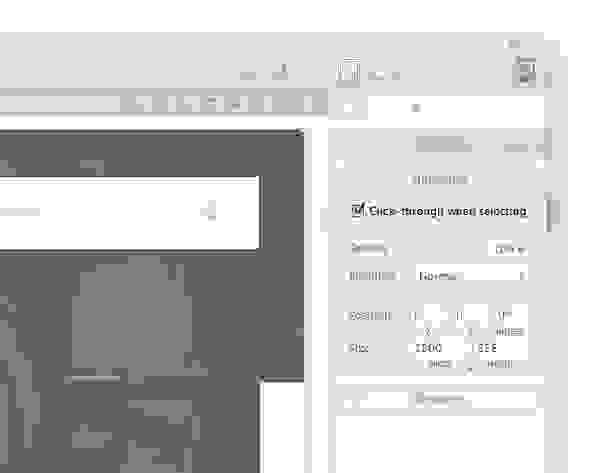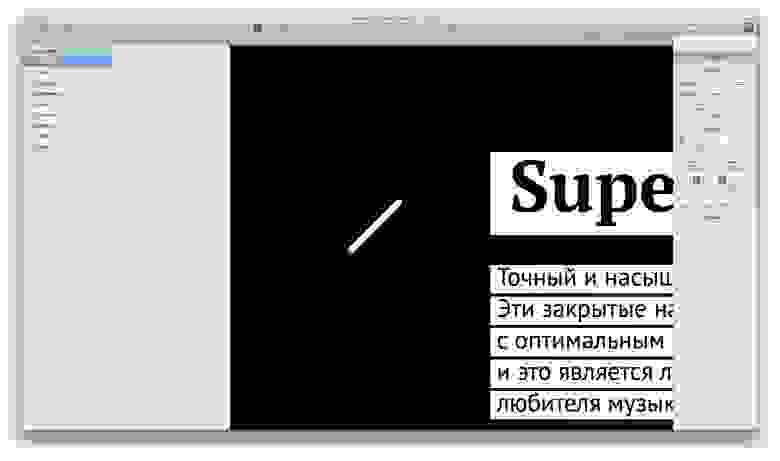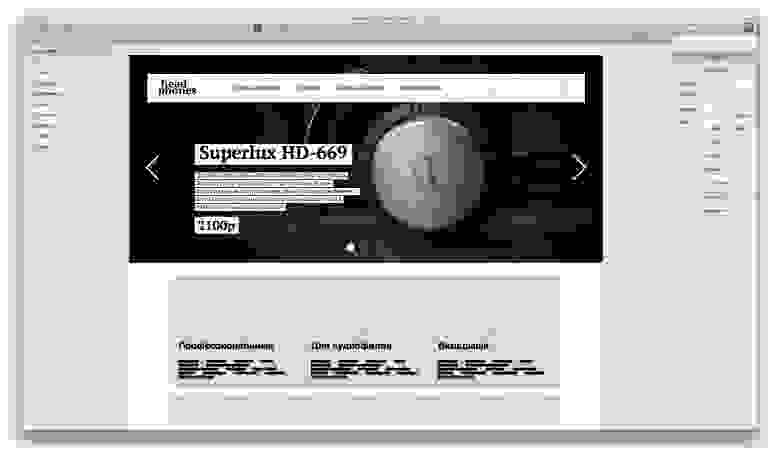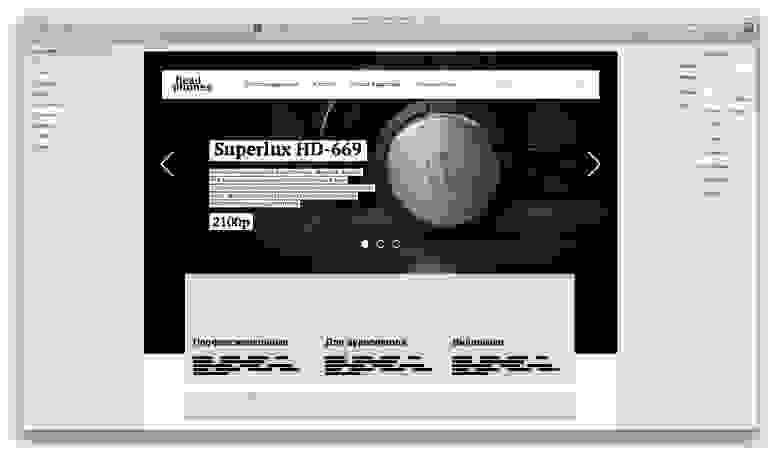Как сделать сетку в скетчапе
Дизайн сайта в Sketch.app. Часть 2.1: наводим красоту
Описание процесса у меня очень длинным получается, поэтому двумя частями не ограничимся.
Итак, продолжаем с нашими наушниками. Для начала давайте разберемся, как в Скетче делать сетку.
Модульная сетка
Настроить сетку можно из двух мест. Отображение — из настроек программы:
Размеры и количество колонок/ячеек — из меню на панели инструментов:
Давайте возьмем 12 колонок с шириной колонки 60пкс и расстоянием 30пкс между колонками. Основной текст будем делать размером 16пкс, значит базовая линия — 24пкс («полуторный» интервал). Но горизонтальные направляющие сделаем вдвое меньше (12пкс) — так мне удобнее.
Основной шрифт оставим пока по умолчанию — пусть Гельветика. Для заголовков возьмем PT Serif. Выравниваем меню и пишем название нашего магазина. Ну, пусть «Наушники» и будет. Для выравнивания слоев идем в правый верхний угол:
В меню выравниваем по сетке крайние правую и левую ссылки. А для равномерного распределения пунктов между ними есть команда Arrange->Distribute Objects->Horizontally.
Меню получилось слишком широким (расстояния между пунктами больше, чем от меню до поиска), поэтому я немного подвинул правую ссылку и еще раз выровнял все:
до
Поле поиска делаем высотой 24пкс и «вдавленным» в подложку.
(Красим в светло-серый и добавляем две внутренние тени. В Скетче можно добавлять сколько угодно теней внутри и снаружи, так же как и обводок или заливок.)
Курсивная Гельветика выглядит не особо красивой, поменяем на PT Sans, например.
до
Стиль сохраним на будущее — у нас еще в фильтре поля есть.
Текстовый стиль в меню тоже сохраним. Свое название писать не обязательно: под стилем пишутся параметры, поэтому и так все хорошо понятно.
Потом выбираем остальные пункты меню и к каждому привязываем стиль.
слайды
Бесплатные картинки можно найти на Фликре. Для этого в «advanced search» выберите параметр «с лицензией Creative Commons»
Мне пришлось долго поскроллить, но все же я нашел более-менее подходящую фотографию.
Выбираем прямоугольник-заглушку, потом импортируем картинку поверх (обязательно поверх). Выбираем заглушку вместе с фотографией и жмем волшебную кнопку «создать маску».
Теперь нужно разобраться с текстом на слайдах. Попробуем просто сделать его белым.
Выглядит хорошо, но есть проблема: если на слайде будет светлая фотография, текст опять будет нечитаем. Поэтому возвращаем тексту черный цвет и делаем белую подложку, чтоб наверняка. И давайте заодно заменим уже BLOKK на PT Sans. И попутно не забываем про сетку.
Отступ по 20 пкс от края подложки — как-то многовато, сделаем по 15. Внимание: сверху и снизу считаем отступы от высоты строчных букв (x-height), а выносные элементы не учитываем. Это для того, чтобы строчка текста была сбалансирована по центру подложки.
У Скетча есть неплохой измеритель расстояний, но с текстовыми объектами он не очень хорошо работает — у текста всегда есть внутренний паддинг. (Чтобы быстро менять размеры объектов, используйте Cmd+→ / Cmd+← (ширина) или Cmd+↓ / Cmd+↑. Если параллельно держать Shift, размер будет увеличиваться на 10пкс.)
Теперь делаем то же самое с описанием слайда и ценником
Если вам неудобно каждый раз в несколько щелчков пробираться сквозь группы, чтобы выбрать нужный слой, зажимайте Cmd и щелкайте сразу по объекту. Второй вариант — выбрать «кликать насквозь»
Рисуем листалки. Сделаем немного полегче, чем на прототипе. Оставим только стрелки, но сделаем их достаточно большими, чтобы не приходилось целиться. Для начала рисуем косые линии, потом делаем им скругленную обводку. Дальше группируем и называем «<>», например.
С точками все так же просто. Выделенную заливаем цветом, остальным оставляем только обводку.
Давайте максимально увеличим высоту у слайдов, чтобы эффекней выглядели.
Пока все. В следующей главе займемся контентной частью.
SketchUp: Как создать сетку?
Tampilkan kontrol pemutar
Komentar • 92
Сделай урок о том, как делать спецификацию.
Чтобы sketchup автоматически показывал сколько каких деталей находится в модели и показывал их спецификацию
Рад что ролик пригодился
Спасибо! Очередной плагин, который пригодился. Каждый раз, когда надо решить какой либо вопрос в SketchUp, нахожу подсказку и решение на вашем канале.
Спасибо Вам! А Вы можете сделать урок, как в модели уменьшить количество нормалей.
Если конвертить в Макс то нужно выбрать Sk7 version
@Silentip Дизайн Программа называется Autodesk Meshmixer. Работает она немного кривовато (все делал по Вашему видео через бинарный STL). Но после конвертации обратно в SketchUp большинство (где-то 80%) полигонов не залиты, т.е. грани (ребра) есть, но поверхность между ними отсутствует. А вручную заливать несколько тысяч полигонов это самоубийство. Такая проблема наблюдается даже при незначительном уменьшении качества (например из 200 тыс. полигонов до 150 тыс) на простых объектах типа прямоугольного дивана. Возможно в Meshmixer есть какая-то функция чтобы эту проблему исправить, но найти ее не смог. Можно оптимизировать через 3D StudioMax, там все корректно переносится, но сам процесс намного более геморройный.
Доброго времени суток Николай. Раньше у меня была какая то программа для просмотра и конвертации 3D форматов (В частности OBJ). Она умела уменьшать число нормалей. К сожалению забыл как она называется. В SketchUp на сколько я знаю, те плагины что предназначены для уменьшения числа граней работают ужасно. Точнее в моём случае они так ничего сделать не смогли. По этому подозреваю что придётся прибегнуть к сторонним программам для уменьшения числа граней
Крутой плагин. Он ещё и направляющими сделан. По сетке нарисовал, а потом удалил сетку. Большое спасибо за твой канал!
SketchUp: Как создать сетку?
Tampilkan kontrol pemutar
Komentar • 92
Сделай урок о том, как делать спецификацию.
Чтобы sketchup автоматически показывал сколько каких деталей находится в модели и показывал их спецификацию
Рад что ролик пригодился
Спасибо! Очередной плагин, который пригодился. Каждый раз, когда надо решить какой либо вопрос в SketchUp, нахожу подсказку и решение на вашем канале.
Спасибо Вам! А Вы можете сделать урок, как в модели уменьшить количество нормалей.
Если конвертить в Макс то нужно выбрать Sk7 version
@Silentip Дизайн Программа называется Autodesk Meshmixer. Работает она немного кривовато (все делал по Вашему видео через бинарный STL). Но после конвертации обратно в SketchUp большинство (где-то 80%) полигонов не залиты, т.е. грани (ребра) есть, но поверхность между ними отсутствует. А вручную заливать несколько тысяч полигонов это самоубийство. Такая проблема наблюдается даже при незначительном уменьшении качества (например из 200 тыс. полигонов до 150 тыс) на простых объектах типа прямоугольного дивана. Возможно в Meshmixer есть какая-то функция чтобы эту проблему исправить, но найти ее не смог. Можно оптимизировать через 3D StudioMax, там все корректно переносится, но сам процесс намного более геморройный.
Доброго времени суток Николай. Раньше у меня была какая то программа для просмотра и конвертации 3D форматов (В частности OBJ). Она умела уменьшать число нормалей. К сожалению забыл как она называется. В SketchUp на сколько я знаю, те плагины что предназначены для уменьшения числа граней работают ужасно. Точнее в моём случае они так ничего сделать не смогли. По этому подозреваю что придётся прибегнуть к сторонним программам для уменьшения числа граней
Крутой плагин. Он ещё и направляющими сделан. По сетке нарисовал, а потом удалил сетку. Большое спасибо за твой канал!
Масштабирование модели или ее частей
В SketchUp вы можете изменять размер и форму модели в зависимости от относительных размеров ребер и граней. Вот краткий обзор доступных опций:
В следующем видео показано, как с помощью инструмента «Масштаб» можно пропорционально масштабировать геометрию или растягивать ее размеры.
Если вам нужны подробные сведения о масштабировании всей модели или подробные инструкции по использованию функций масштабирования SketchUp, ознакомьтесь с разделами далее в этой статье.
Содержание
Масштабирование всей модели
Если вы хотите масштабировать всю модель, используйте инструмент «Рулетка».
Чтобы масштабировать всю модель, например план этажа в этом примере, выполните следующие действия:
Пропорциональное масштабирование выборки
Если вы хотите изменить размер геометрии в модели и сохранить ее пропорции, вы можете использовать инструмент «Рулетка» или инструмент «Масштаб». Выбор зависит от того, как вы хотите установить масштаб:
Чтобы масштабировать часть вашей модели с помощью рулетки, выполните следующие действия:
Если вы хотите пропорционально масштабировать модель в процентах, инструмент «Масштаб» легко справится с этой задачей. Представьте, что вы не знаете, как поговорить со своим клиентом об уменьшении комнаты на его плане этажа до 10 футов шириной, поэтому вы моделируете слона в комнате, пока обдумываете это. Вот как масштабировать слона или любую другую выборку в вашей модели в процентах:
Растягивание или сжатие геометрии в масштабе
Иногда вам нужно масштабировать только одно измерение модели (или, может быть, два). Для этого используйте ручки ребра или грани инструмента «Масштаб». Вот как этот процесс работает на примере шкафа:
Масштабирование компонентов
Вы можете использовать эти методы масштабирования как для компонентов, так и для повседневной геометрии. (Для ознакомления с компонентами см. Добавление готовых компонентов и динамических компонентов). Однако при масштабировании компонента вы можете изменить размер одного экземпляра компонента или всех экземпляров компонента в вашей модели:
SketchUp: Как создать сетку?
Показать панель управления
Комментарии • 92
Сделай урок о том, как делать спецификацию.
Чтобы sketchup автоматически показывал сколько каких деталей находится в модели и показывал их спецификацию
Рад что ролик пригодился
Спасибо! Очередной плагин, который пригодился. Каждый раз, когда надо решить какой либо вопрос в SketchUp, нахожу подсказку и решение на вашем канале.
Спасибо Вам! А Вы можете сделать урок, как в модели уменьшить количество нормалей.
Если конвертить в Макс то нужно выбрать Sk7 version
@Silentip Дизайн Программа называется Autodesk Meshmixer. Работает она немного кривовато (все делал по Вашему видео через бинарный STL). Но после конвертации обратно в SketchUp большинство (где-то 80%) полигонов не залиты, т.е. грани (ребра) есть, но поверхность между ними отсутствует. А вручную заливать несколько тысяч полигонов это самоубийство. Такая проблема наблюдается даже при незначительном уменьшении качества (например из 200 тыс. полигонов до 150 тыс) на простых объектах типа прямоугольного дивана. Возможно в Meshmixer есть какая-то функция чтобы эту проблему исправить, но найти ее не смог. Можно оптимизировать через 3D StudioMax, там все корректно переносится, но сам процесс намного более геморройный.
Доброго времени суток Николай. Раньше у меня была какая то программа для просмотра и конвертации 3D форматов (В частности OBJ). Она умела уменьшать число нормалей. К сожалению забыл как она называется. В SketchUp на сколько я знаю, те плагины что предназначены для уменьшения числа граней работают ужасно. Точнее в моём случае они так ничего сделать не смогли. По этому подозреваю что придётся прибегнуть к сторонним программам для уменьшения числа граней
Крутой плагин. Он ещё и направляющими сделан. По сетке нарисовал, а потом удалил сетку. Большое спасибо за твой канал!